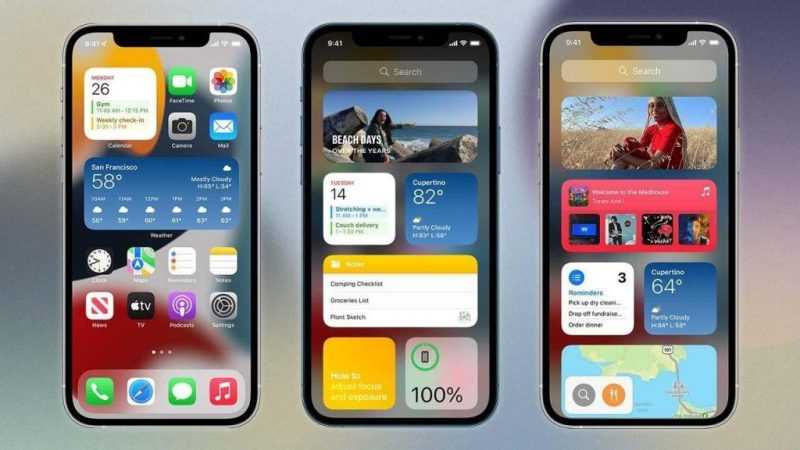
Разбираем процесс создания и использования виджетов на iPhone. Объясняем их функциональность, управление ими и обсуждаем целесообразность размещения виджетов на рабочем столе.
В iOS 14 компания Apple, наконец, интегрировала в свою операционную систему виджеты, которые оказались чрезвычайно удобными в использовании. Эти элементы постоянно предоставляют актуальные данные на экране и обеспечивают быстрый доступ к ключевым функциям интерфейса.
- Добавляем виджеты на рабочий стол
- Добавляем виджеты на экран «Сегодня»
- Редактируем информацию в виджете
- Используем стопки виджетов
- Как убрать виджеты
Добавляем виджеты на рабочий стол
Для размещения виджетов на экране рабочего стола iPhone:
- Зажимаем палец на любой свободной части дисплея пока иконки на рабочем столе не начнут «плясать».
- В верхней части экрана появится кнопка +. Нажимаем на нее.
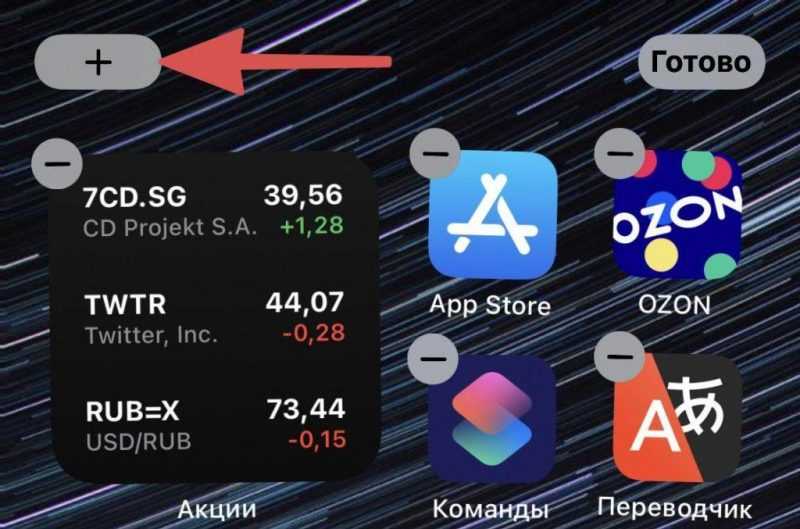
- Откроется список виджетов. Нужно выбрать тот, что нравится и нажать на него.
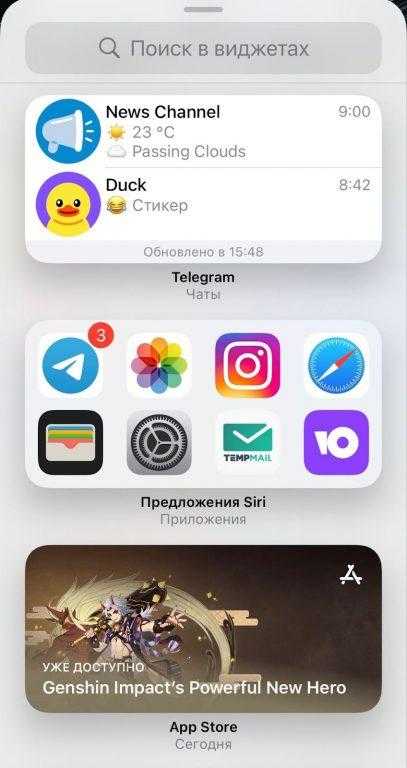
После установки виджеты окажутся на рабочей поверхности экрана, и пользователь сможет свободно перемещать их в любом удобном для себя положении.
Добавляем виджеты на экран «Сегодня»
Экран «Сегодня» представляет собой отдельную рабочую область, где отсутствуют значки приложений, предоставляя место только для размещения виджетов.
Для встраивания виджета в данную секцию необходимо выполнить следующие действия.
- Зажимаем палец на любой свободной части дисплея пока экран «Домой» не перейдет в режим редактирования. Или нажимаем на кнопку «Изменить» в нижней части интерфейса.
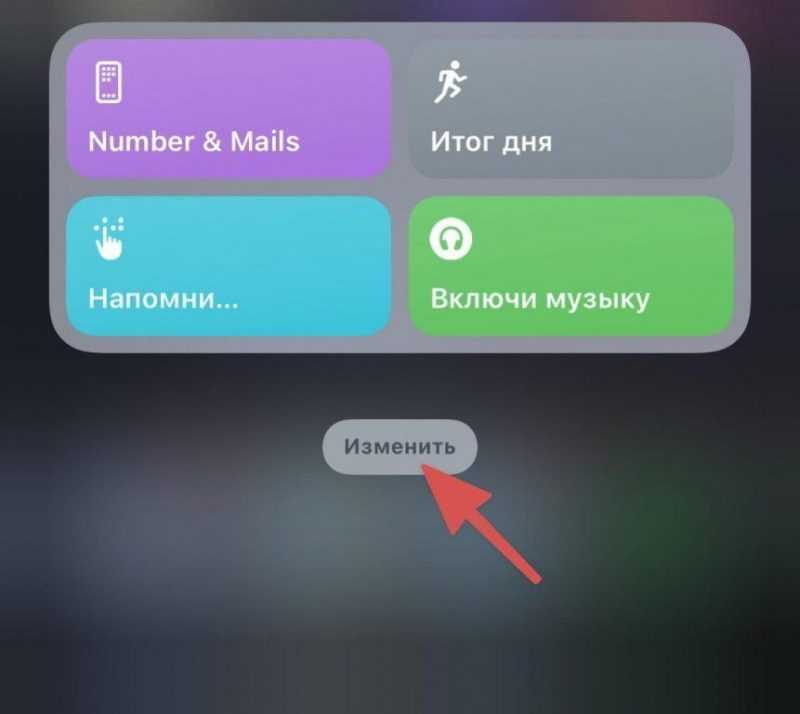
- В верхней части экрана появится кнопка +. Нажимаем на нее.
- Откроется список виджетов. Нужно выбрать тот, что нравится и нажать на него.
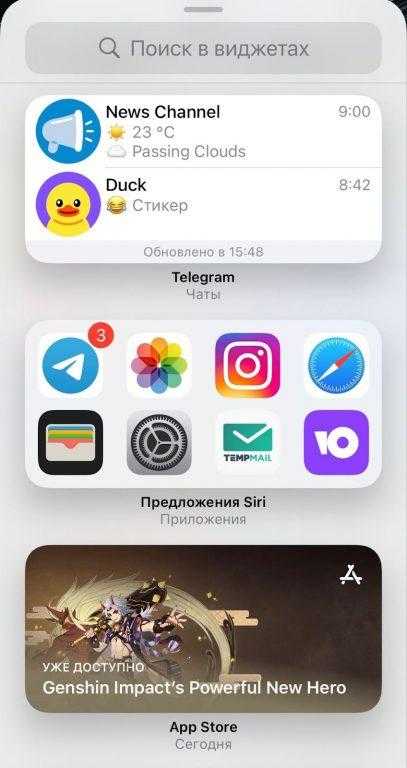
Также помните о возможности самостоятельно настроить размер и параметры виджета.
Редактируем информацию в виджете
Некоторые виджеты обладают функционалом, позволяющим адаптировать их под индивидуальные потребности, изменяя содержание отображаемой информации. Для осуществления такой настройки:
- Удерживаем палец на виджете.
- В появившемся списке опций выбираем «Изменить виджет».
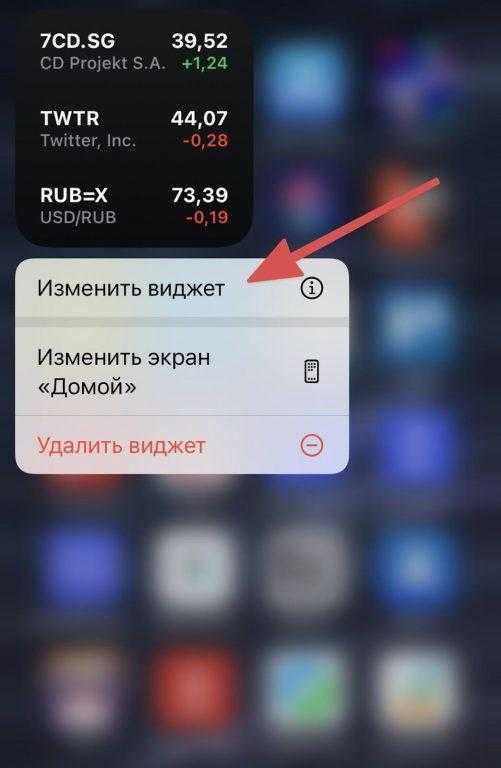
- Виджет повернется и на экране появится список опций.
Изменения, внесенные в настройки виджета, автоматически фиксируются.
Используем стопки виджетов
Элементы интерфейса могут быть наложены друг на друга, формируя стопки. Для создания такой стопки достаточно переместить один виджет поверх другого. Затем эти виджеты можно будет пролистывать.
Как убрать виджеты?
Для удаления виджетов необходимо перейти в режим настройки рабочих столов. Вот пошаговый процесс:
- Также удерживаем палец на свободном пространстве и ждем, пока иконки на рабочем столе не начнут двигаться.
- Затем кликаем по крестику над виджетом.

Он будет убран со стола для работы, однако возможность его повторного присоединения сохранится.
Вместо заключения
Вот и все. Теперь вы осведомлены о том, как работать с виджетами, включая их введение, исключение и прочие операции. В случае, если у вас появятся дополнительные запросы, не стесняйтесь оставлять их в разделе для комментариев.








